Ввод сведений об адресах
После щелчка на кнопке Правка источника данных на экран выводится форма для ввода данных – диалоговое окно Форма данных. Работа с формой производится следующим образом:
• для добавления новой записи к исходным данным заполните чистый бланк и нажмите кнопку Добавить;
• для перехода к следующему окну удобно использовать клавишу Tab;
• в нижней части окна Форма данных есть поле Запись. С помощью прокрутки можно перейти к требуемой записи и просмотреть или отредактировать ее;
• для окончания работы щелкните на кнопке ОК.
• для добавления новой записи к исходным данным заполните чистый бланк и нажмите кнопку Добавить;
• для перехода к следующему окну удобно использовать клавишу Tab;
• в нижней части окна Форма данных есть поле Запись. С помощью прокрутки можно перейти к требуемой записи и просмотреть или отредактировать ее;
• для окончания работы щелкните на кнопке ОК.
Примечание
Источником данных могут служить и данные из программы Excel. Примеры работы для этого случая будут рассмотрены далее.
Слияние документов
Вернитесь к основному документу. Там, где необходимо вставить поле слияния, щелкните на кнопке Добавить поле слияния на панели инструментов Слияние. Закончив ввод текста, сохраните документ.
1. Сначала создайте основной документ следующего содержания:
Уважаемый господин
Приглашаем Вас на конференцию «Экология и мир».
Оргкомитет конференции.
2. Выберите команду Сервис → Слияние. В диалоговом окне Слияние щелкните на кнопке Создать и выберите пункт Документ на бланке. Укажите, что вы будете использовать активное окно.
3. В том же документе снова выберите команду Сервис → Слияние. В окне Слияние щелкните на кнопке Получить данные. Создайте форму для ввода данных, как было описано ранее. Вид окна для создания формы с необходимыми полями показан на рис. 7.4.
4. В форме оставьте четыре поля, указанные на рис. 7.5. Щелкните на кнопке ОК и сохраните форму. Введите слова «Преображенский» и «Шариков».
 Рис. 7.5. Создание полей источника данных
Рис. 7.5. Создание полей источника данных
5. Теперь приступайте к слиянию. Выберите команду Сервис → Слияние и щелкните на кнопке Добавить поле слияния. Вставьте одно поле Фамилия и сохраните документ. То, что должно получиться, показано на рис. 7.6.
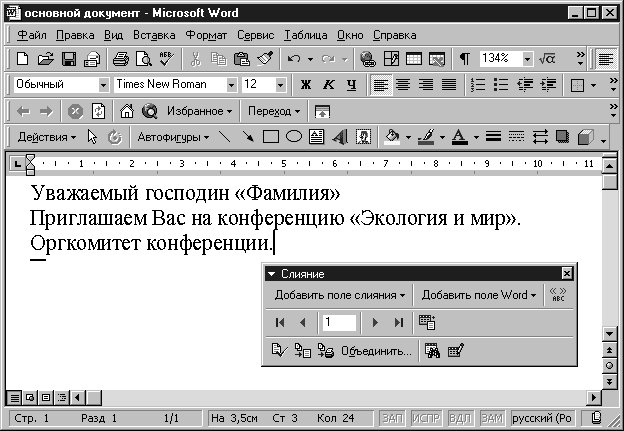 Рис. 7.6. Вид документа после слияния
Рис. 7.6. Вид документа после слияния
Задание 4
Для закрепления полученных знаний проделайте упражнение:1. Сначала создайте основной документ следующего содержания:
Уважаемый господин
Приглашаем Вас на конференцию «Экология и мир».
Оргкомитет конференции.
2. Выберите команду Сервис → Слияние. В диалоговом окне Слияние щелкните на кнопке Создать и выберите пункт Документ на бланке. Укажите, что вы будете использовать активное окно.
3. В том же документе снова выберите команду Сервис → Слияние. В окне Слияние щелкните на кнопке Получить данные. Создайте форму для ввода данных, как было описано ранее. Вид окна для создания формы с необходимыми полями показан на рис. 7.4.
4. В форме оставьте четыре поля, указанные на рис. 7.5. Щелкните на кнопке ОК и сохраните форму. Введите слова «Преображенский» и «Шариков».

5. Теперь приступайте к слиянию. Выберите команду Сервис → Слияние и щелкните на кнопке Добавить поле слияния. Вставьте одно поле Фамилия и сохраните документ. То, что должно получиться, показано на рис. 7.6.
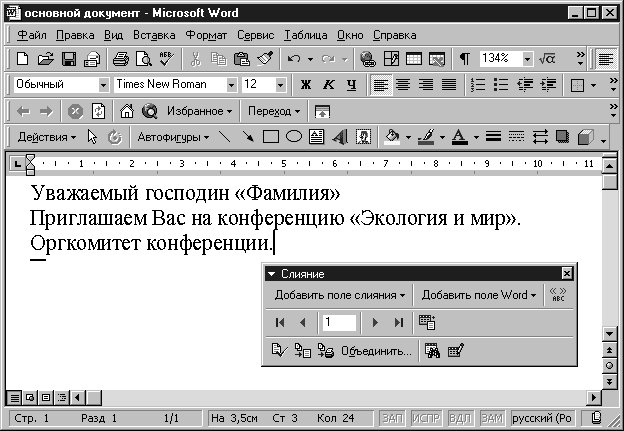
Просмотр составного документа
Перед тем как выводить документ на печать, его необходимо просмотреть. Сделать это можно с помощью панели инструментов Слияние. Рассмотрим подробнее эту панель:
• Кнопка Диалоговое окно Слияние возвращает вас в диалоговое окно Слияние.
• Поиск ошибок обеспечивает контроль отсутствия ошибок.
• Слияние в новый документ обеспечивает слияние в новый документ.
• Слияние при печати реализует слияние при выводе на печать.
• Слияние раскрывает диалоговое окно Слияние для выбора дополнительных параметров.
• Поиск записи позволяет найти конкретную запись.
• Правка источника данных отображает форму, с помощью которой вы можете редактировать исходные данные: добавлять записи или изменять существующие.
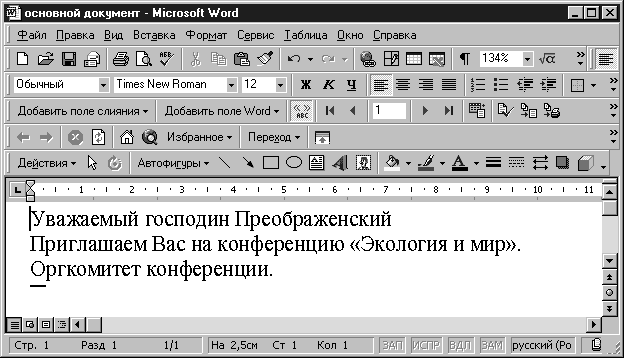 Рис. 7.7. Просмотр созданного документа
Рис. 7.7. Просмотр созданного документа
• Кнопка Диалоговое окно Слияние возвращает вас в диалоговое окно Слияние.
• Поиск ошибок обеспечивает контроль отсутствия ошибок.
• Слияние в новый документ обеспечивает слияние в новый документ.
• Слияние при печати реализует слияние при выводе на печать.
• Слияние раскрывает диалоговое окно Слияние для выбора дополнительных параметров.
• Поиск записи позволяет найти конкретную запись.
• Правка источника данных отображает форму, с помощью которой вы можете редактировать исходные данные: добавлять записи или изменять существующие.
Задание 5
Просмотрите в документе записи с помощью панели Слияние. Для этого щелкните на кнопке Поля/данные на панели инструментов Слияние. Вид окна при просмотре показан на рис. 7.7.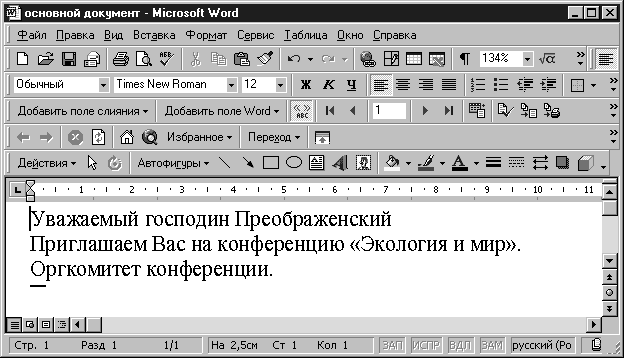
Глава 8
Знакомство с программой Excel
Тема данной главы – краткие сведения из истории развития табличных процессоров, а также знакомство с внешним видом и основными приемами работы в программе Excel.
• Немного истории
• Загрузка и интерфейс программы
• Рабочее поле программы и перемещение по листу
• Выделение ячеек
• Имена листов и ячеек
• Изменение имен ячеек и диапазонов
• Приемы копирования информации
• Немного истории
• Загрузка и интерфейс программы
• Рабочее поле программы и перемещение по листу
• Выделение ячеек
• Имена листов и ячеек
• Изменение имен ячеек и диапазонов
• Приемы копирования информации
Немного истории
Электронная таблица – это одно из самых удобных представлений для обработки данных в табличном виде. Программы, обрабатывающие электронные таблицы, называются табличными процессорами.
Идея создания электронных таблиц впервые возникла у студента Гарвардского университета (США) Дэна Бриклина (Dan Bricklin) в 1979 году. Выполняя скучные бухгалтерские вычисления, он и его друг Боб Франкстон (Bob Frankston), который хорошо разбирался в программировании, разработали первую программу, имеющую в своей основе электронную таблицу. Они назвали свою программу VisiCalc.
VisiCalc стала одной из наиболее популярных программ обработки электронных таблиц. В появившихся вскоре программах-аналогах основные идеи VisiCalc были многократно усовершенствованы.
С тех пор табличные процессоры бурно развивались. В 1982 году на рынке программных средств появилась программа Lotus. Это был первый полноценный табличный процессор, который позволял работать с графикой и управлять базами данных. Программа стала настолько популярной, что после ее появления на рынке компания Lotus в первый же год повысила объем своих продаж до 50 млн долларов и стала самой большой независимой компанией, производящей программные средства.
Такой успех привел к ужесточению конкуренции. На рынке появляются электронные таблицы Quattro Pro компании Borland International, VP Planner компании Papaerback Software и другие аналогичные программные продукты.
Программа Excel фирмы Microsoft появилась в 1987 году. Разработчики программы нашли компромисс между быстротой освоения программы и широкими возможностями ее применения. Программа Excel, входящая в пакет Microsoft Office, позволяет анализировать данные с помощью диаграмм, создавать бланки документов, производить вычисления по формулам. Для бухгалтеров программа является незаменимым помощником. С ее помощью они могут вести журнал хозяйственных операций, оформить накладную, расчетно-платежную ведомость или счет-фактуру и выполнить любые другие задачи, связанные с систематизацией и упорядочиванием информации.
Excel произносится в русской транскрипции как «эксэль». Это название происходит от сокращения слова «excellent», что в переводе с английского означает «превосходный». Многие согласятся, что название вполне подходит этой программе. Ее действительно можно превосходно использовать, например, при организации бухгалтерского учета, проведении расчетов и оформлении документов.
Идея создания электронных таблиц впервые возникла у студента Гарвардского университета (США) Дэна Бриклина (Dan Bricklin) в 1979 году. Выполняя скучные бухгалтерские вычисления, он и его друг Боб Франкстон (Bob Frankston), который хорошо разбирался в программировании, разработали первую программу, имеющую в своей основе электронную таблицу. Они назвали свою программу VisiCalc.
VisiCalc стала одной из наиболее популярных программ обработки электронных таблиц. В появившихся вскоре программах-аналогах основные идеи VisiCalc были многократно усовершенствованы.
С тех пор табличные процессоры бурно развивались. В 1982 году на рынке программных средств появилась программа Lotus. Это был первый полноценный табличный процессор, который позволял работать с графикой и управлять базами данных. Программа стала настолько популярной, что после ее появления на рынке компания Lotus в первый же год повысила объем своих продаж до 50 млн долларов и стала самой большой независимой компанией, производящей программные средства.
Такой успех привел к ужесточению конкуренции. На рынке появляются электронные таблицы Quattro Pro компании Borland International, VP Planner компании Papaerback Software и другие аналогичные программные продукты.
Программа Excel фирмы Microsoft появилась в 1987 году. Разработчики программы нашли компромисс между быстротой освоения программы и широкими возможностями ее применения. Программа Excel, входящая в пакет Microsoft Office, позволяет анализировать данные с помощью диаграмм, создавать бланки документов, производить вычисления по формулам. Для бухгалтеров программа является незаменимым помощником. С ее помощью они могут вести журнал хозяйственных операций, оформить накладную, расчетно-платежную ведомость или счет-фактуру и выполнить любые другие задачи, связанные с систематизацией и упорядочиванием информации.
Excel произносится в русской транскрипции как «эксэль». Это название происходит от сокращения слова «excellent», что в переводе с английского означает «превосходный». Многие согласятся, что название вполне подходит этой программе. Ее действительно можно превосходно использовать, например, при организации бухгалтерского учета, проведении расчетов и оформлении документов.
Конец бесплатного ознакомительного фрагмента
